Índice
ENTENDIENDO ERRORES EN FÓRMULAS DE EXCEL: #¡NULO! POR QUÉ OCURRE Y CÓMO RESOLVERLO
En Excel, nos encontramos con diversos desafíos, y uno de los mensajes de error más frecuentes es el misterioso #¡NULO!. Este pequeño inconveniente puede surgir por diversas razones, desde referencias a celdas vacías hasta la utilización incorrecta de ciertos operadores. En este artículo, exploraremos a fondo qué significa este error, las situaciones en las que suele manifestarse y, lo más importante, cómo puedes superarlo con soluciones prácticas.
¿CUÁNDO EXCEL MUESTRA EL ERROR #¡NULO!?
El error #¡NULO! en Excel se genera cuando se usa un operador de rango incorrecto en una fórmula. Esto significa que Excel no puede realizar la operación solicitada ya que no puede determinar el rango de la fórmula debido a que se topa con un valor vacío. Es un error poco frecuente que habitualmente se genera debido a un error de tipeo donde un espacio ocupa el lugar de un carácter.
SITUACIONES COMUNES QUE GENERAN EL ERROR #¡NULO!
1. FALTA DE DOS PUNTOS EN UN RANGO:
Si no has colocado dos puntos (:) para separar la primera celda de la última al hacer referencia a un rango continuo de celdas de una fórmula.
Por ejemplo, si estamos intentando sumar los valores desde la celda A2 hasta la celda A8, al omitir los dos puntos, (un operador de unión) Excel no comprenderá la extensión del rango y arrojará el error #¡NULO!

2. AUSENCIA DE PUNTO Y COMA EN FUNCIONES
Si falta una punto y coma (;) como operador de unión para separar argumentos de una función.
En este ejemplo, al escribir =PROMEDIO(A2 B2 C2), estamos tratando de calcular el promedio de los valores en las celdas A2, B2 y C2. Sin embargo, al no utilizar punto y comas, Excel interpreta la fórmula de manera incorrecta.
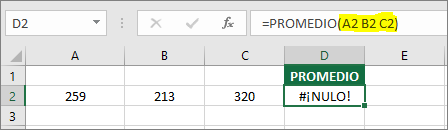
CÓMO CORREGIR EL ERROR #¡NULO!
Como el error #¡NULO! suele aparecer cuando existe una indeterminación en un rango, para solucionarlo debemos controlar que los rangos definidos dentro de la función o fórmula contengan todos los datos necesarios para ser válidos.
Por ejemplo, podemos haber ingresado la siguiente función =SUMA(A2 A8) donde no colocamos el símbolo “:” entre las dos celdas de referencia, y la sintaxis correcta debería ser =SUMA(A2:A8).
Cuando utilizamos una función y declaramos una o más celdas específicas con espacio en vez de punto y coma, habitualmente por errores de tipeo o mal escrito, como =PROMEDIO(A1 B1 C1), donde debería ser =PROMEDIO(A1;B1;C1)
Comprender y abordar los errores en fórmulas de tipo #¡NULO! es esencial para todos los entusiastas de las hojas de cálculo. Al identificar las causas comunes y aplicar las soluciones proporcionadas, estarás mejor equipado para mantener la integridad de tus datos y fórmulas. Recuerda, en Excel, los desafíos son oportunidades de aprendizaje, y dominar la resolución de errores te acerca un paso más a la excelencia en tus habilidades con esta poderosa herramienta. ¡Adelante, enfrenta el #¡NULO! con confianza y eleva tus habilidades en Excel!
» Si te gustan nuestros blogs, compártelo con tus amigos. Puedes seguirnos en Facebook e Instagram.
» Déjanos tu comentario al final de esta página.
» Explora más sobre nosotros directo aquí: Curso de Excel Online

